Muchos de los que hemos instalado iOS 9 nos hemos encontrado con que no hay manera de conseguir que la App de Notas muestre las funciones avanzadas que conocimos hace unos meses… sigue teniendo exactamente el mismo aspecto que tenía en versiones anteriores de iOS. ¿Dónde están las herramientas de dibujo, o la manera de hacer listas fácilmente…?
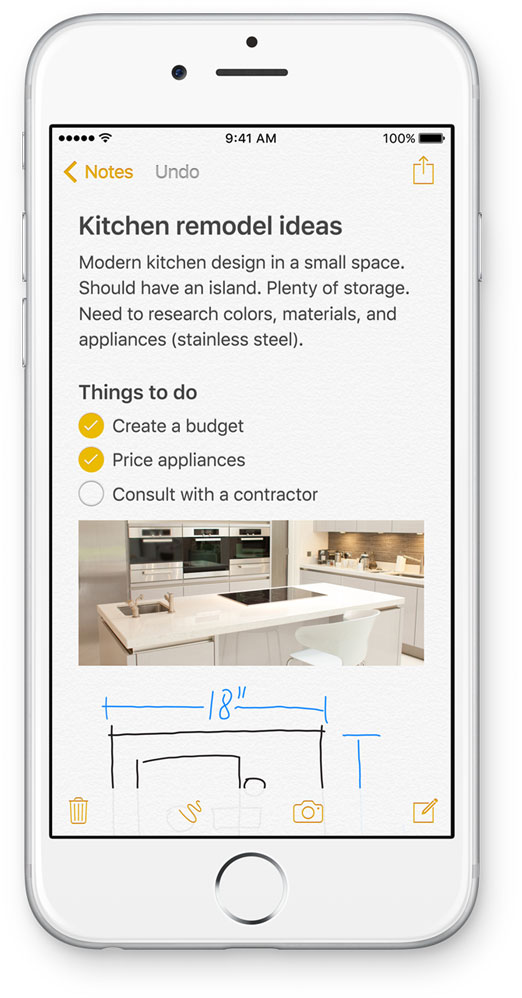
La respuesta es que hace falta actualizar la base de datos de notas que utiliza la App. Las notas que hemos creado anteriormente, están guardadas en una base de datos que no tiene la estructura adecuada para poder guardar todas esas nuevas funciones, como escribir a dedo alzado, por ejemplo. La primera vez que abrimos la App de Notas en iOS 9, nos pide aceptar esta actualización de la base de datos, pero por diversas razones es posible que no aceptaras y no te ha vuelto a salir el mensaje. En concreto, hablamos de esta pantalla.
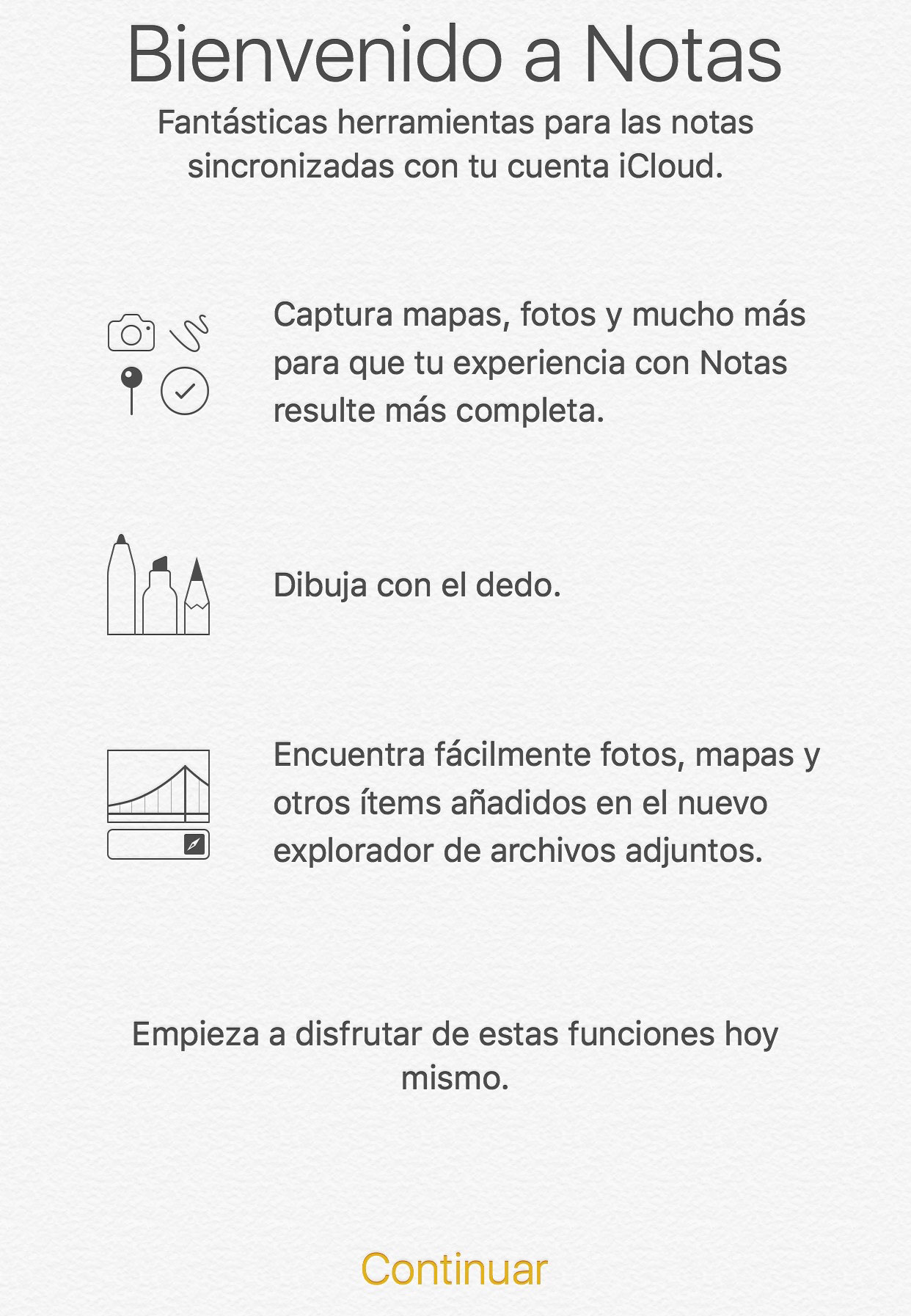
Al darle a continuar, nos aparece esta otra pantalla en la que se nos avisa que no podremos acceder a estas notas sincronizando vía iCloud hasta que hayamos actualizado nuestros Macs a OS X 10.11 El Capitan.
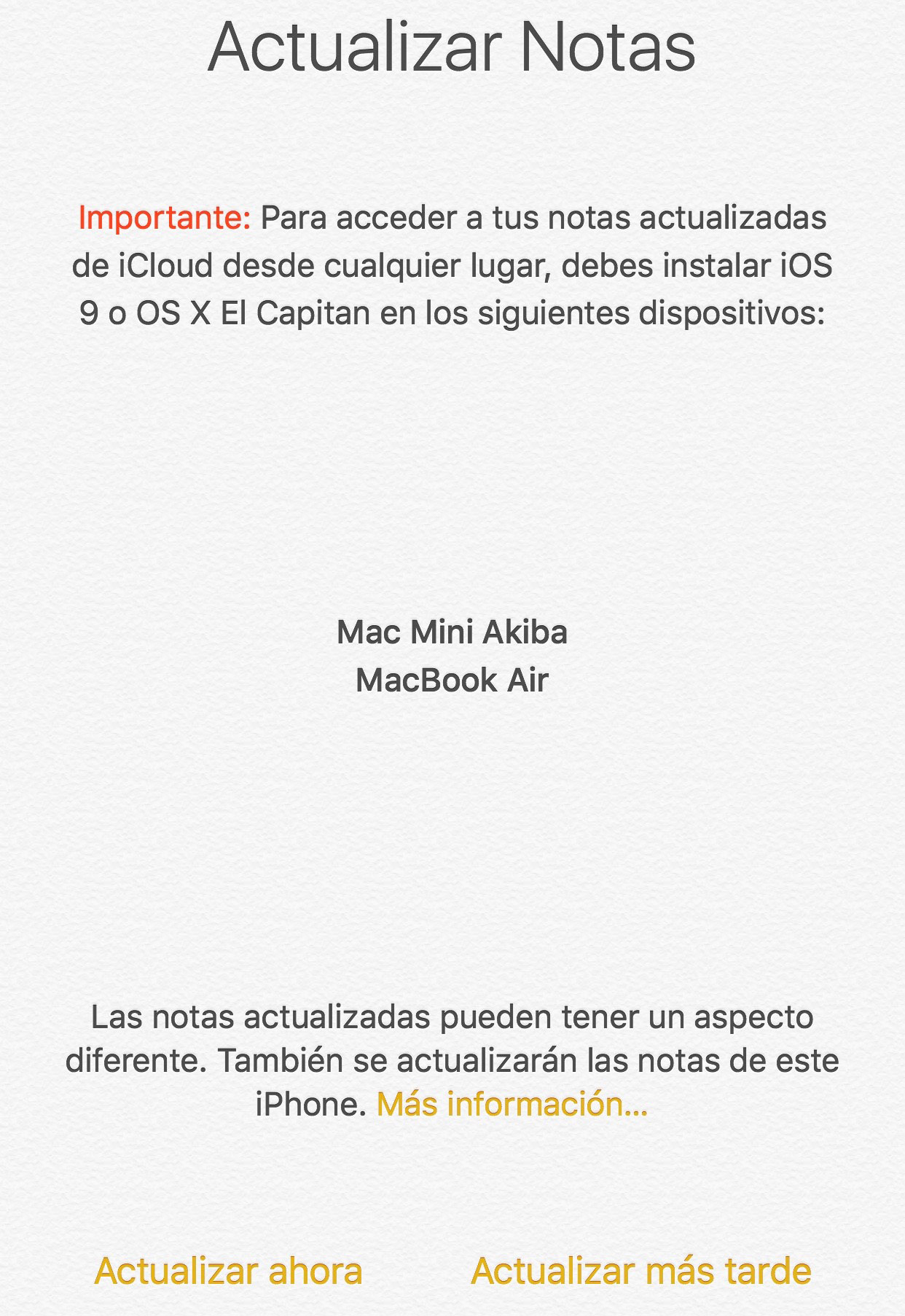
Si por la razón que sea, le damos a actualizar más tarde, este mensaje deja de aparecer y la App de Notas se queda como lleva años, sin nuevas funciones. Si has llegado a esta situación, la manera de solucionarlo es utilizando un botón que con el nombre que tiene, y estando en el lugar que está, da lugar a mucha confusión. Es bastante WTF que en Apple hayan dejado ese botón ahí, y por esa razón hay ahora mismo muchos usuarios con iOS 9 y una App de Notas sin nuevas funcionalidades.
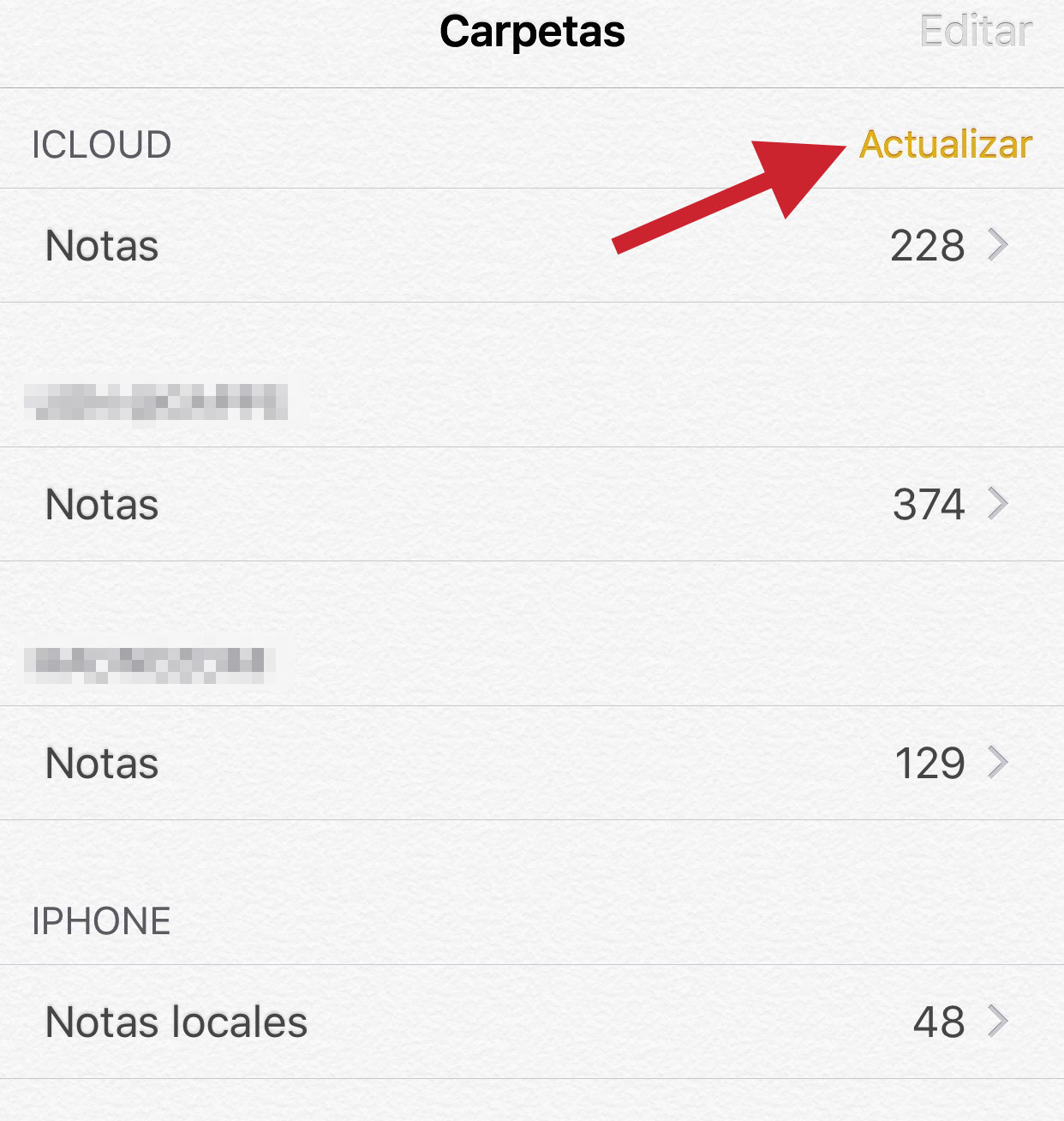
Como vemos, ese botón de Actualizar está puesto en el apartado de iCloud, dentro de la sección de carpetas en donde guardamos las notas en esta App. Puesto ahí, cabría pensar que se trata de actualizar iCloud… algo que por otro lado es imposible, porque iCloud se actualiza en tiempo real, tan pronto conectas a Internet. Lo que ese botón quiere decir en realidad, es actualizar la base de datos para que pueda hacer las siguientes cosas;
- Modificar la base de datos de notas de la App para dar soporte a las nuevas funcionalidades.
- Actualizar estos nuevos datos en la versión online de esta base de datos, en iCloud. A esto se refieren con Actualizar en esta App.
- Ahora que tenemos un lugar en donde guardar estos nuevos datos (escritos a mano alzada y demás), habilitar las nuevas funcionalidades de la App de Notas.
Pulsa en el botón actualizar, y recuerda que si usas un Mac, tienes que actualizarlo a la última versión de OS X para poder sincronizarlas. Si no lo tienes, este mensaje te da bastante igual. Lo mismo si tienes un iPad u otro iPhone… te hace falta actualizarlos a iOS 9.
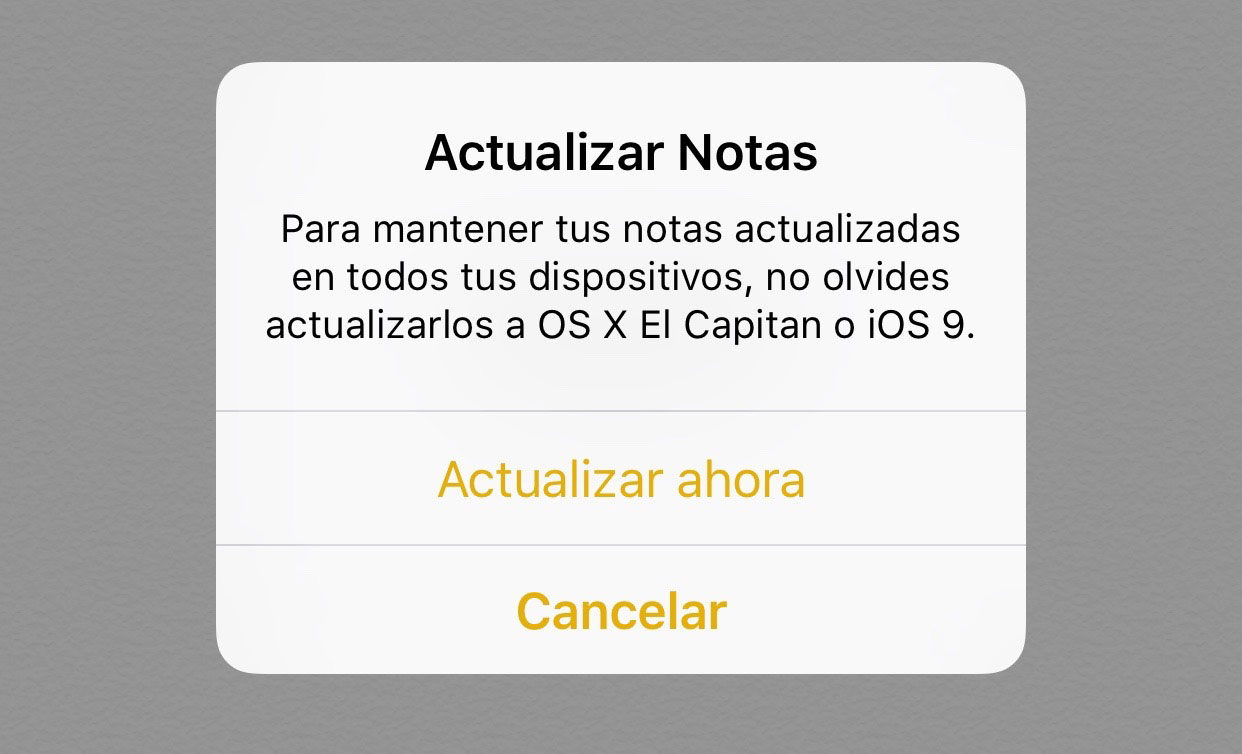
Con esto, al escribir una nota nueva veremos un botón con un símbolo de más abajo…
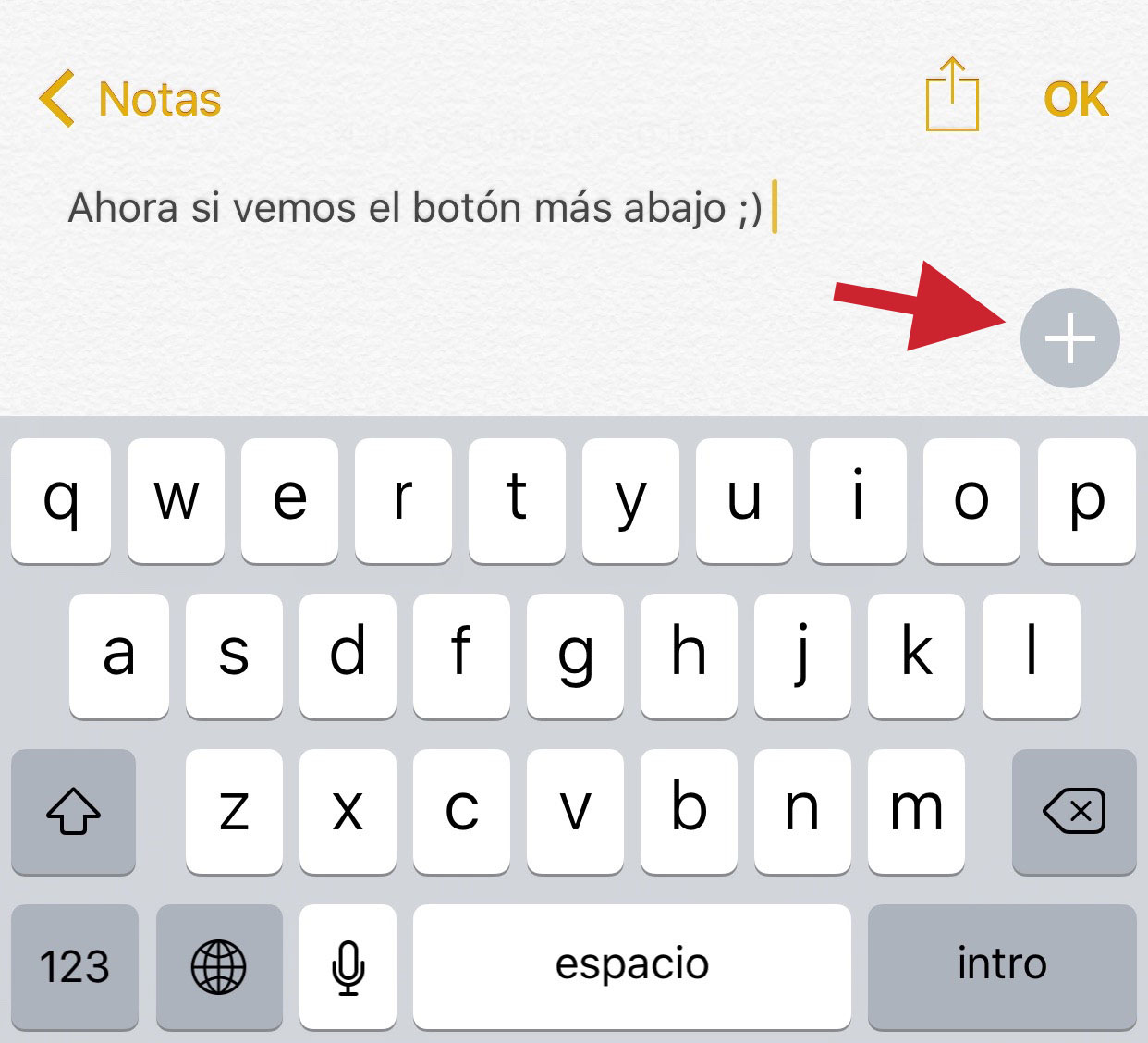
Y al pulsarlo veremos las herramientas avanzadas que iOS 9 nos da en la App de Notas, por fin.

Misterio solucionado
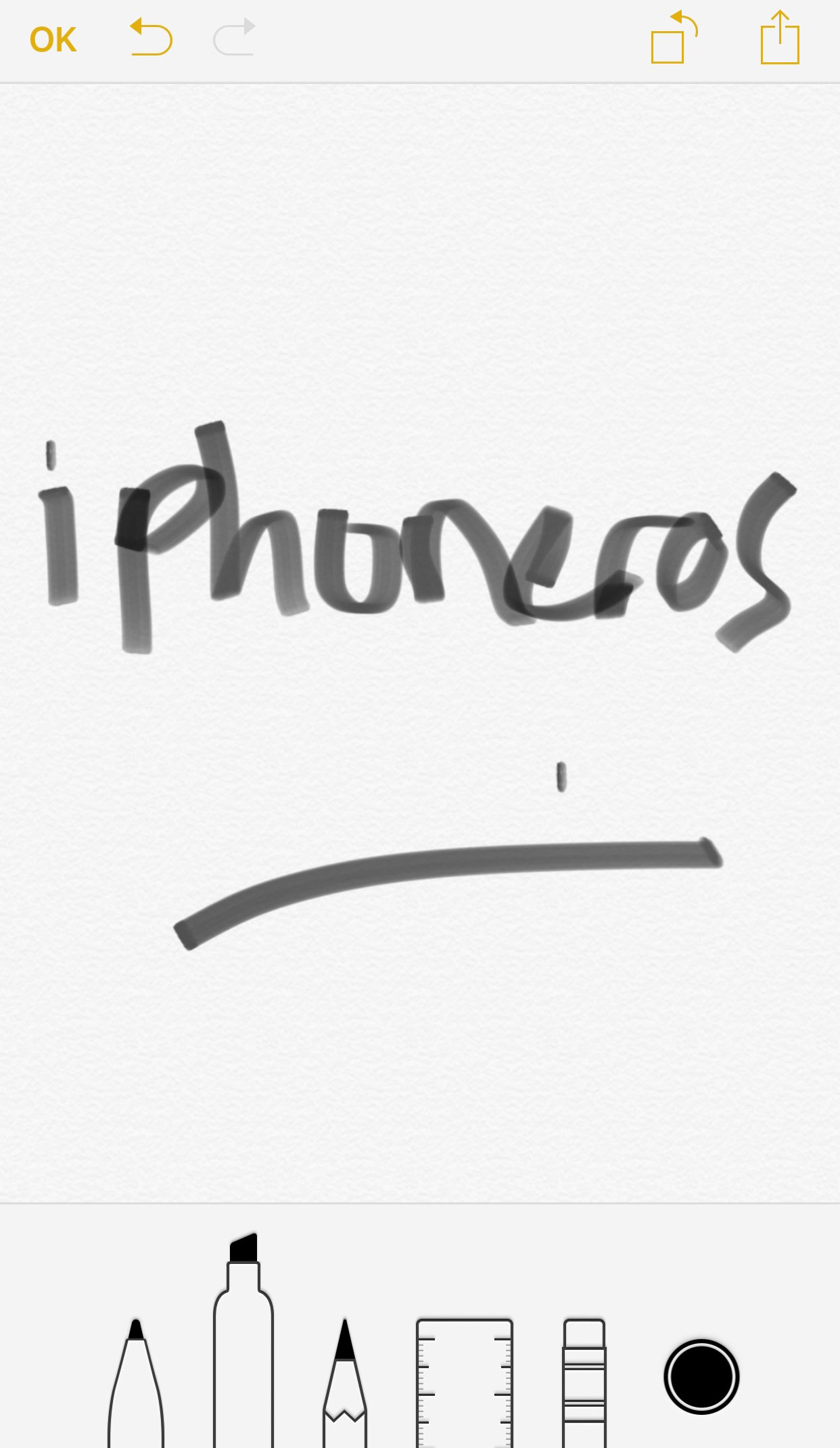
Actualización: Si buscas la función de escribir con el dedo en el iPhone 4S, no la encontrarás. Apple limitó esta función e indica en su web que sólo está disponible a partir del iPhone 6 en adelante.




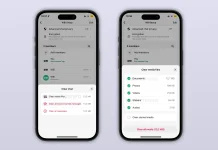




















He visto que esto solo funciona con las notas de icloud, hay alguna manera de reagrupar las notas de otras cuentas por ejemplo de Gmail e integrarlas en icloud para solo usar una cuenta?
Me contesto a mi mismo, pulso editar arriba a la derecha, marco las notas que me interesan y abajo a la izquierda hay un botón que dice 'trasladar' pulsamos y elegimos la carpeta de 'icloud' donde queremos trasladarlas… .-)
Podéis poner la ruta completa hasta llegar a "carpetas". No la encuentro.
@Jose Luis Perez Cervantes es el símbolo "<" que aparece en la esquina superior izquierda de la pantalla.
¿Saben si en un iphone 4s está activa la función de escritos a mano alzada?
La verdad estoy igual, sin encontrar la bendita ruta…
Alguien sabe la ruta para llegar al apartado carpetas de iCloud para poder actualizar la aplicación notas?
Le agradezco alguna respuesta.
@Augusto como hemos contestado a otros lectores, pulsando sobre "< Notas" en la esquina superior izquierda.
No puedo hacer listas en notas de ios o, solo insertar fotos y dibujar a mano alzada, antes me salia, pero ya no me sale, a que es debido? Como puedo volver a tener esta opcion?
@Gènia C. Gonell la única manera que hay es poniendo el cursor sobre la línea que quieres que sea un punto de la lista y pulsar el primer botón abajo a la izquierda, tras pulsar el botón "+" para que salgan esas opciones avanzadas.
iPhoneros.com uso iPad y este boton no sale, solo la canarita de fotos y la linea curva de dibujar a mano alzada, antes podia hacer listas, se actualizo el ios y ya no puedo.
Ya lo he encontrado! Tenia desactivados los atajos del teclado en la configuración! Os lo dejo escrito por si algún despistado como yo se encuentra con el problema. Saludos!